วิธีการป้องกันคอมพิวเตอร์ของคุณจาก Ransomware
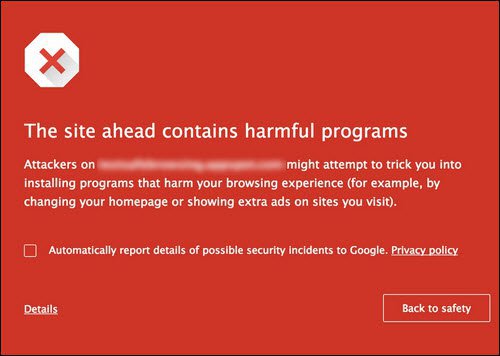
ภัยคุกคามความปลอดภัยทางไซเบอร์นั้นดูซับซ้อนและมากมาย แต่การป้องกันตัวเองจากพวกเขานั้นน้อยกว่าวิทยาศาสตร์จรวดและอื่น ๆ เช่นการขับขี่อย่างปลอดภัยบนทางหลวง ไม่จำเป็นต้องมีความเชี่ยวชาญในด้านความปลอดภัยของคอมพิวเตอร์หรือนิติวิทยาศาสตร์ดิจิทัล เครื่องมือและคำแนะนำมีอยู่แล้วในการกำจัดของคุณ - คุณเพียงแค่ต้องใช้พวกเขาอย่างรับผิดชอบ
ปี 2560 ได้กลายเป็นสิ่งที่น่าจดจำเพื่อการโจมตีที่แพร่หลายเช่น Wanacrypt และ NotPetya ซึ่งล็อคไฟล์ของคุณจากนั้นใช้คอมพิวเตอร์ของคุณเพื่อแพร่กระจายมัลแวร์เช่นไฟป่า แฮกเกอร์ใช้เทคนิคขั้นสูงเพื่อให้มั่นใจว่าการโจมตีของพวกเขาก่อให้เกิดความเสียหายต่อระบบในระดับที่กว้างขึ้น แต่เพียงเพราะแฮ็กเกอร์เริ่มฉลาดขึ้นไม่ได้หมายความว่าผู้ใช้จะต้องทำ เราเพียงแค่ต้องมีความสอดคล้องและมีสติในการดูแลรักษาพีซีของเรา ในบทความนี้คุณจะพบทุกสิ่งที่คุณต้องทำ
เคล็ดลับพื้นฐานในการทำให้คอมพิวเตอร์ของคุณปลอดภัยจาก Ransomware
ในลักษณะเดียวกับที่คุณไม่สามารถขับรถได้โดยไม่มีความเสี่ยงคุณไม่สามารถใช้คอมพิวเตอร์โดยไม่มีความเสี่ยง ความจริงที่ว่าคุณกำลังอ่านโพสต์บล็อกนี้หมายความว่าคุณได้ตัดสินใจยอมรับความเสี่ยงนั้นแล้ว
คำถามคือ: คุณจะเป็นอย่างไร จัดการ ความเสี่ยงนั้น
หมายเหตุจากบรรณาธิการ: ฉันพนันได้เลยว่าคุณสามารถบอกได้ว่าบทความนี้จะมีความยาวอยู่ใช่ไหม? หากคุณต้องการ TL; DR นี่คือ:
- ปรับปรุงระบบปฏิบัติการแอปพลิเคชันและป้องกันไวรัสให้ทันสมัยอยู่เสมอ
- สำรองข้อมูลสำรองใช้สิ่งต่าง ๆ เช่น BackBlaze หรือ CrashPlan ที่ให้คุณกู้คืนข้อมูลรุ่นก่อนหน้าของคุณจากวันที่กำหนดในกรณีที่ไฟล์ที่ซิงค์ของคุณถูกเข้ารหัสด้วย
- ใช้รหัสผ่านที่รัดกุมแตกต่างกันสำหรับทุกไซต์ (ไม่ใช่รหัสเดียวกันซ้ำแล้วซ้ำอีก)
ขั้นแรกให้ระบุถึงภัยคุกคาม
หนึ่งในอันตรายของการใช้คอมพิวเตอร์ - โดยเฉพาะอย่างยิ่งสิ่งหนึ่งที่เชื่อมต่อกับอินเทอร์เน็ตคือการที่คุณอาจติดเชื้อโดย ransomware ransomware เป็นไวรัสหรือมัลแวร์ที่เข้ารหัสไฟล์คอมพิวเตอร์ของคุณซึ่งป้องกันไม่ให้คุณเข้าถึงพวกเขายกเว้นว่าคุณจ่ายค่าธรรมเนียมในการ“ ซื้อคืน” ข้อมูลของคุณด้วยคีย์ถอดรหัส แน่นอนว่าไม่มีการรับประกันว่าคุณจะได้รับข้อมูลของคุณกลับคืนมาโดยจ่ายค่าไถ่ - กลไกในการส่งคีย์ถอดรหัสนั้นถูกปิดอย่างรวดเร็วสำหรับการโจมตี WannaCry และ Petya-Variant ในปี 2560 การโจมตี NotPetya มีความร้ายกาจอีกครั้ง ไปยังมันขโมยข้อมูลประจำตัวสำหรับเข้าสู่ระบบที่เก็บไว้ในคอมพิวเตอร์ของคุณและส่งกลับไปยังแฮ็กเกอร์ และเช่นเดียวกับไวรัสทั้งหมดโฮสต์ที่ติดเชื้อจะแพร่กระจายไวรัสไปยังคอมพิวเตอร์เครื่องอื่นอย่างรวดเร็ว
ดังนั้นด้วยผลกระทบจากการติดเชื้อโดยransomware คือ (1) การสูญเสียข้อมูลส่วนบุคคล (2) การสูญเสียเงินถ้าคุณจ่ายเงินค่าไถ่ (3) ประนีประนอมข้อมูลการเข้าสู่ระบบของคุณและ (4) การแพร่กระจายเชื้อ
มีวิธีหลักสองวิธีในการจัดการความเสี่ยงนี้: คุณทำได้ ลด ความเสี่ยงของคุณด้วยการทำให้คอมพิวเตอร์ของคุณมีความเสี่ยงน้อยลงต่อการโจมตี ransomware และคุณสามารถ บรรเทา ความเสี่ยงของคุณโดยการลดผลกระทบในกรณีที่คุณติดเชื้อ
คุณควรใช้กลยุทธ์การบริหารความเสี่ยงแบบใด? ถูกต้อง - ทั้งคู่!
ก่อนอื่นมาจัดการกับด้านการลดความเสี่ยง
ลดความเสี่ยงของการติดเชื้อ Ransomware
การโจมตี Ransomware มีมากขึ้นเรื่อย ๆความซับซ้อน แต่สำหรับผู้ใช้ประจำวันการตอบสนองของคุณยังคงเหมือนเดิม: รักษาระบบปฏิบัติการของคุณให้ทันสมัยอยู่เสมอและบำรุงรักษาสุขอนามัยคอมพิวเตอร์ที่ดี สั้นติดตั้งการปรับปรุงทันทีที่พวกเขาได้รับการปล่อยตัวและระวังที่คุณคลิกและสิ่งที่คุณดาวน์โหลด รายการตรวจสอบการลดความเสี่ยงแรนซัมแวร์ของคุณ:
ติดตั้ง Windows Updates
แพทช์รักษาความปลอดภัยอาจไม่น่าตื่นเต้นเท่าการอัปเดตคุณลักษณะของ Windows แต่สิ่งเหล่านี้มีความสำคัญเท่ากัน (หากไม่ใช่มากกว่านี้) ทีมงานของ Microsoft ทำงานอย่างหนักเพื่อระบุภัยคุกคามและกำจัดช่องโหว่ งานของคุณคือติดตั้งโปรแกรมแก้ไขทันทีที่พร้อมใช้งาน ตรงประเด็น: การอัพเดทความปลอดภัยที่ปกป้องคอมพิวเตอร์ Windows จากการโจมตี WannaCrypt ถูกนำออกใช้ในเดือนมีนาคม 2017
ตัวอย่างอื่น: ซอฟต์แวร์ Windows 10 รุ่นเริ่มต้นที่เปิดตัวในปี 2558 ถือว่าล้าสมัยแล้ว หลักฐานของรหัสแนวคิดแสดงให้เห็นถึงการโจมตีที่สามารถลดการเผยแพร่ครั้งแรก (1507 และ 1511) แต่การปรับปรุงครบรอบ (รุ่น 1607) ที่จัดขึ้นในที่แข็งแกร่ง
ทันทีที่คุณได้ยินเกี่ยวกับการอัปเดตความปลอดภัยนั่นคือเวลาที่คุณควรติดตั้ง ทำไม? ก่อนอื่นช่องโหว่มักจะรู้จักในชุมชนก่อนที่จะมีการแก้ไข ประการที่สองแฮ็กเกอร์มักจะมองหาการอัพเดทอยู่เสมอจากนั้นรื้อพวกเขาเพื่อค้นหาเบาะแสสำหรับช่องโหว่ที่มีอยู่ในรุ่นเก่า เมื่อ Microsoft เปิดตัวอัปเดตใหม่เหล่านี้คุณจะต้องยอมรับทันที แน่นอนว่ามันเป็นความไม่สะดวกเล็ก ๆ น้อย ๆ ในการติดตั้ง แต่ก็ไม่สะดวกกว่าการเข้าถึงข้อมูลทั้งหมดของคุณ

Microsoft ทำงานที่ยอดเยี่ยมด้วยการเปิดตัวอัปเดตเป็นประจำและให้ทางเลือกในการติดตั้ง Windows Updates ให้ยุ่งยากน้อยลง ก่อนหน้านี้เราได้ดูวิธีการบล็อก Windows Updates แต่นี่เป็นคำแนะนำที่ไม่ดีในยุคนี้ ติดตั้งการอัปเดตเหล่านั้นทันทีที่คุณทำได้!
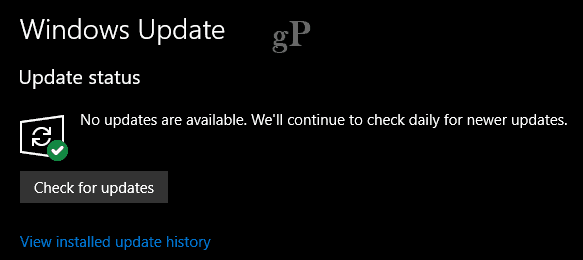
ติดตั้งซอฟต์แวร์และข้อกำหนดของ Antivirus ล่าสุด
หากคุณใช้ยูทิลิตีการป้องกันในตัวWindows Defender Security Center - ซึ่งรวมถึง: Antivirus, Network Firewall, Device Health และ Performance และตัวเลือกอื่น ๆ - มันทำงานได้ค่อนข้างดีในการปกป้องระบบของคุณ Windows Update จะกระจายการอัพเดตคำจำกัดความโดยอัตโนมัติเช่นกัน ผู้ใช้ที่ต้องการโซลูชันของ บริษัท อื่นจำเป็นต้องตรวจสอบให้แน่ใจว่าพวกเขาอัปเดตโปรแกรมป้องกันไวรัสอยู่เสมอ ซึ่งหมายความว่าการติดตั้งเวอร์ชันใหม่เมื่อพร้อมใช้งานไม่ว่าจะเป็นการสมัครสมาชิกแบบฟรีหรือแบบชำระเงิน การติดตั้งคำจำกัดความล่าสุดก็มีความสำคัญเช่นกันเนื่องจากลายเซ็นของโปรแกรมป้องกันไวรัสเป็นกุญแจสำคัญในการป้องกันการโจมตีแบบ zero-day
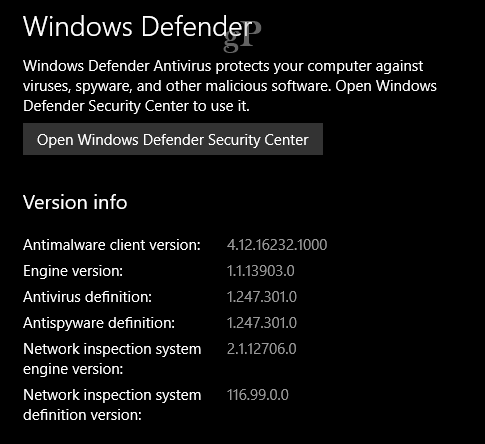
อัปเดตแอปพลิเคชันเหล่านั้นด้วย
หากคุณติดตั้งแอปพลิเคชั่นไว้จำนวนมาก ๆหนึ่งในนั้นอาจเป็นเป้าหมายหรือเวกเตอร์โจมตีได้ง่ายเพื่อนำโค้ดที่เป็นอันตรายเข้าสู่ระบบ การปรับปรุงให้ทันสมัยอยู่เสมอจะช่วยลดโอกาสในการถูกโจมตีได้ ตรวจสอบรายการแอปพลิเคชันของคุณเป็นประจำและลบแอปพลิเคชัน Windows ที่คุณไม่ต้องการ หากสิ่งนี้ดูน่าเบื่อเกินไปเริ่มต้นดาวน์โหลดแอปพลิเคชันของคุณจาก Windows Store เนื่องจากมีการตรวจสอบและบรรจุอย่างถูกต้องในแบบที่พวกเขาไม่สามารถใช้ในการเข้าถึงบางส่วนของระบบ
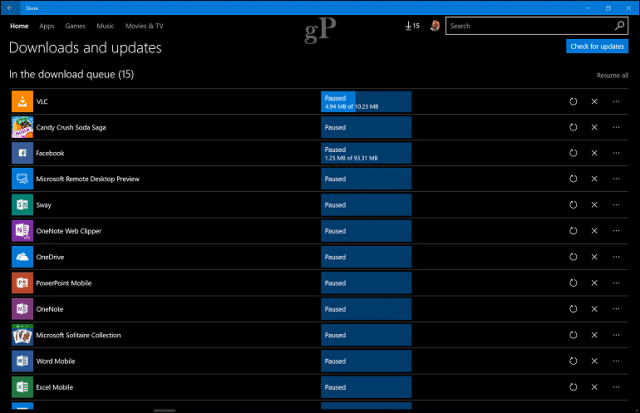
ลบแอพและบริการที่ล้าสมัยและล้าสมัย
ในทำนองเดียวกับรถยนต์เก่าที่ไม่ปลอดภัยบนทางหลวงแอปและบริการบางอย่างควรถูกลบออกจากคอมพิวเตอร์ของคุณเนื่องจากไม่ตรงตามมาตรฐานความปลอดภัยในปัจจุบัน บทความล่าสุดของเราขุดลงในแอพและบริการที่คุณต้องหยุดใช้โดยละเอียดยิ่งขึ้น หากคุณใช้เทคโนโลยีเก่าที่ไม่รองรับเช่น QuickTime ตรวจสอบให้แน่ใจว่าคุณได้ลบออกแล้ว มีเทคโนโลยีบางอย่างเช่น Java และ Flash ที่ยังคงรองรับอยู่ แต่ไม่จำเป็นต้องติดตั้ง
กำหนดการตั้งค่าแมโคร Office Microsoft อย่างเหมาะสม
บางครั้งสามารถเปิดใช้งานการตั้งค่าเริ่มต้นได้แผนกไอทีของคุณหากคุณใช้แอพอย่าง Office เพื่อดีขึ้นหรือแย่ลง ตัวอย่างเช่นแมโครที่ช่วยทำงานอัตโนมัติในแอพเช่น Word หากเปิดใช้งานอาจถูกใช้เพื่อปล่อยรหัสที่ติดไวรัส หากคุณไม่จำเป็นต้องใช้มาโครตรวจสอบให้แน่ใจว่าปิดอยู่ในการตั้งค่าของแอปพลิเคชัน Office ของคุณ คลิกไฟล์> ตัวเลือกเลือกแท็บศูนย์ความเชื่อถือเลือกการตั้งค่ามาโครจากนั้นเลือก ปิดการใช้งานมาโครทั้งหมดด้วยการแจ้งเตือน
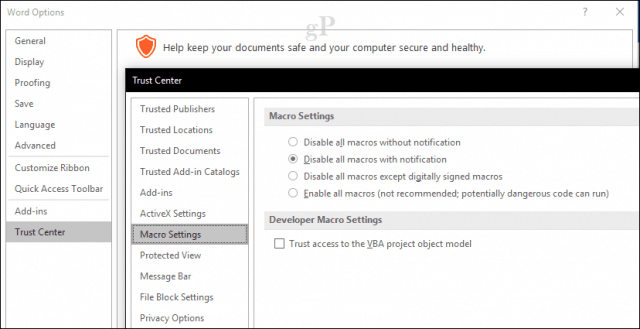
ลดความเสี่ยงของการติดเชื้อ Ransomware
บนทางหลวงขับรถป้องกันและเชื่อฟังกฎจราจรจะช่วยให้คุณหลีกเลี่ยงการชน หากคุณเกิดอุบัติเหตุรถชนถุงลมนิรภัยเข็มขัดนิรภัยและคุณสมบัติด้านความปลอดภัยอื่น ๆ ในรถของคุณจะช่วยลดการบาดเจ็บของคุณได้ พิจารณาคำแนะนำในการลดความเสี่ยงของแรนซัมแวร์ซึ่งเป็นเคล็ดลับถุงลมนิรภัยของคอมพิวเตอร์ของคุณในกรณีที่ติดเชื้อ
อย่าจ่ายค่าไถ่
เมื่อเห็นว่าคุณได้รับจดหมายเรียกค่าไถ่ที่ชั่วร้ายแล้วการติดเชื้อสามารถทำให้รู้สึกตื่นตระหนก แต่หลีกเลี่ยงการเข้าถึงกระเป๋าเงินของคุณโดยสัญชาตญาณ หนึ่งในความเสียหายที่ได้ทำไปแล้วไฟล์ของคุณถูกลักพาตัวไปแล้ว แต่ที่สำคัญกว่านั้นคือมีโอกาสที่คุณจะไม่สามารถรับข้อมูลคืนได้โดยจ่ายค่าไถ่ และถ้าคุณทำตามขั้นตอนการลดความเสี่ยงที่เหลืออยู่ในบทความนี้คุณไม่จำเป็นต้องทำ
สำรองข้อมูลสำรองข้อมูล
เราพูดมันต่อไปและเราหวังว่าคุณจะติดตามคำแนะนำในการรักษาการสำรองข้อมูลเป็นประจำ มันไม่ยากอย่างที่เคยเป็นมา Windows 10 มีตัวเลือกมากมายตั้งแต่ประวัติไฟล์ไปจนถึงอิมเมจระบบ สิ่งเหล่านี้ไม่ใช่เครื่องมือเดียวที่คุณควรพึ่งพา การสำรองข้อมูลไปยังคลาวด์อาจมีประโยชน์และทำให้การกู้คืนในกรณีที่การโจมตีราบรื่น มีโซลูชั่นจำนวนมากเช่น Backblaze, CrashPlan, OneDrive ของ Microsoft, iCloud, Google Drive และ Dropbox คุณสามารถกระจายการสำรองข้อมูลข้ามบริการต่างๆ ตัวอย่างเช่นฉันใช้ Google Drive สำหรับรูปถ่าย OneDrive for Documents ฉันยังสำรองข้อมูลส่วนบุคคลของฉันไว้หลายครั้งบนแพลตฟอร์มคลาวด์หลายแห่ง โดยทั่วไปแล้วจะสร้างการสำรองข้อมูลสำรอง
ด้วยการสำรองข้อมูลภาพบนคลาวด์และระบบหากคุณเครื่องติดไวรัสสิ่งที่คุณต้องทำคือติดตั้ง Windows 10 คืนค่าและซิงค์ข้อมูลของคุณและธุรกิจของคุณ ผู้ใช้ Mac สามารถปฏิบัติตามคำแนะนำของเราในการสำรองระบบโดยใช้ซอฟต์แวร์ Time Machine ในตัว หากคุณใช้งานลีนุกซ์, ดิสทริบิวชันเช่นอูบุนตู, รวมเครื่องมือสำรองข้อมูลที่เรียบง่าย แต่มีประโยชน์ซึ่งคุณสามารถหาได้ในแอพการตั้งค่า
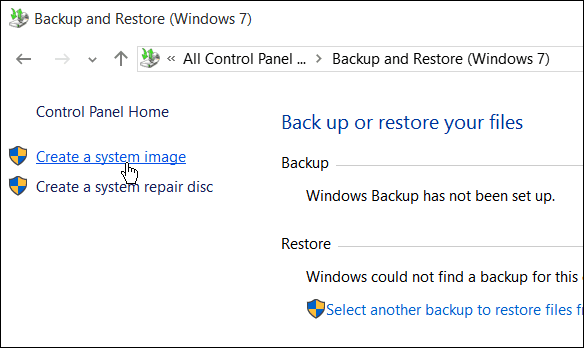
เข้ารหัสไดรฟ์หรือไฟล์ของคุณ
การโจมตีทางไซเบอร์กำลังใช้การเข้ารหัสเป็นส่วนหนึ่งของอาวุธของพวกเขา คุณสามารถต่อสู้ไฟด้วยไฟโดยการเข้ารหัสไฟล์หรือฮาร์ดไดรฟ์ทั้งหมดของคุณ คู่มือ BitLocker ของเราแสดงให้เห็นถึงประโยชน์ของการใช้การเข้ารหัสเพื่อป้องกันไม่ให้ไฟล์ของคุณปลอดภัย หากคุณไม่ได้ใช้ Windows 10 Pro อาจถึงเวลาพิจารณาการอัพเกรดเพื่อใช้ประโยชน์จากมัน ผู้ใช้ Mac สามารถเปิดใช้งาน File Vault ซึ่งเข้ารหัสโฟลเดอร์ Home ของคุณ
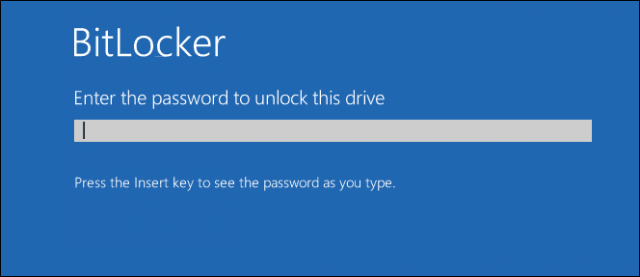
คำเตือนอย่างรวดเร็ว: ความปลอดภัยของการเข้ารหัสไฟล์และไดรฟ์ขึ้นอยู่กับความปลอดภัยของคีย์เข้ารหัสของคุณ หากการโจมตี ransomware ติดขัดบัญชีที่มีการเข้าถึงไฟล์ของคุณมันยังสามารถเข้ารหัสได้ ปัญหาคือการเข้ารหัสเกิดขึ้นในพื้นหลังโดยที่คุณไม่รู้ตัว หากคุณลงชื่อเข้าใช้ด้วยการปลดล็อกไดรฟ์แสดงว่าเกมจบลงแล้ว การเข้ารหัสไฟล์ของคุณสามารถช่วยได้อย่างแน่นอนโดยเฉพาะถ้าคุณเข้ารหัสไดรฟ์หรือไฟล์และปลดล็อคเมื่อจำเป็นเท่านั้น แต่อย่าปล่อยให้ BitLocker หรือการเข้ารหัสไดรฟ์อื่น ๆ ขับกล่อมคุณให้รู้สึกปลอดภัยเมื่อพูดถึง Ransomware
รักษาความปลอดภัย BIOS ของคุณ
หากคุณใช้พีซีที่ทันสมัยโดยใช้เฟิร์มแวร์ UEFIตรวจสอบเพื่อให้แน่ใจว่าเปิดใช้งาน Secure Boot แล้ว บางครั้งสามารถปิดการใช้งานได้ด้วยเหตุผลใดก็ตามไม่ว่าจะติดตั้ง Windows ใหม่หรือแก้ไขเฟิร์มแวร์ของตัวเอง อ่านคู่มือของเราสำหรับขั้นตอนวิธีการโหลดส่วนต่อประสานเฟิร์มแวร์ UEFI ของคุณจากนั้นตรวจสอบการตั้งค่าความปลอดภัยเพื่อให้แน่ใจว่าได้เปิดใช้งาน Secure Boot แล้ว
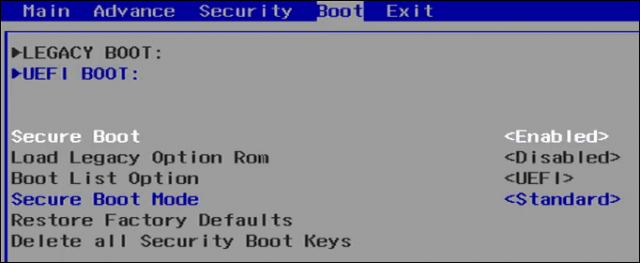
หากเปิดใช้งาน Secure Boot คอมพิวเตอร์ของคุณจะไม่บูตหาก bootloader ของคุณถูกแก้ไข นี่คือจุดเด่นของการโจมตี ransomware แม้ว่าสิ่งนี้จะไม่ป้องกันการติดไวรัสในพีซี แต่อาจทำให้คุณไม่สามารถแพร่กระจายไปยังผู้อื่นได้
เปลี่ยนรหัสผ่านทุก ๆ สองสามเดือนและใช้ 2FA
ดังที่ได้กล่าวมาแล้วการโจมตี ransomware บางอย่างจะขโมยข้อมูลประจำตัวเช่นเดียวกับการล็อคไฟล์ของคุณ เพื่อลดความเสียหายที่เกิดขึ้นให้แน่ใจว่าคุณเปลี่ยนรหัสผ่านบ่อยๆ นอกจากนี้การใช้รหัสผ่านที่แตกต่างกันสำหรับเว็บไซต์และการเข้าสู่ระบบก็มีความสำคัญเช่นกัน ดูคำแนะนำในการสร้างรหัสผ่านของเราสำหรับเคล็ดลับ คุณยังสามารถใช้บริการบุคคลที่สามเช่น LastPass หรือ 1Password เพื่อช่วยในการสร้างและจัดการรหัสผ่านของคุณ
การใช้ 2FA สามารถช่วยลดการโอกาสที่จะเกิดการโจมตี หากคุณได้รับป๊อปอัปบนโทรศัพท์ของคุณว่ามีใครบางคนจากต่างประเทศพยายามลงชื่อเข้าใช้บัญชีของคุณและคุณไม่ได้อยู่ในสถานที่นั้นคุณสามารถทำตามขั้นตอนเพื่อปกป้องระบบของคุณได้อย่างปลอดภัย
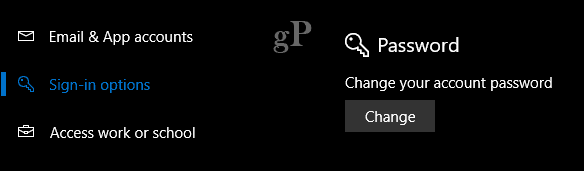
เคล็ดลับอื่น ๆ เพื่อสุขอนามัยคอมพิวเตอร์ที่ดี
เคล็ดลับข้างต้นเป็นทางออกที่ดีที่สุดของคุณในการลดและลดความเสี่ยงของ ransomware หากคุณไม่ทำอะไรเลยให้ทำตามขั้นตอนที่อธิบายไว้ข้างต้น หากคุณต้องการเครดิตพิเศษและเลเยอร์ความปลอดภัยที่มากขึ้นลองพิจารณาสิ่งต่อไปนี้:
ตั้งค่าบัญชีผู้ใช้ที่ จำกัด สำหรับการใช้งานรายวัน
บัญชีผู้ดูแลระบบมาตรฐานของ Windows 10สิทธิ์ใช้งานได้ค่อนข้างดีเพื่อป้องกันโค้ดที่เป็นอันตรายจากการเรียกใช้งานและก่อให้เกิดความเสียหายต่อทั้งระบบ ยิ่งไปกว่านั้นเบราว์เซอร์ Edge ของ Microsoft นั้นค่อนข้างมั่นคงเมื่อพูดถึงเรื่องความปลอดภัยโดยจัดให้มีสภาพแวดล้อมเสมือนจริงดังนั้นสิ่งต่าง ๆ เช่นการดาวน์โหลดแบบไดรฟ์โดยการดาวน์โหลดจึงไม่สามารถเรียกใช้รหัสได้อย่างง่ายดาย
บัญชีผู้ใช้ที่ จำกัด สำหรับการใช้งานรายวันสามารถไปได้ยิ่งไปกว่านั้น บัญชีนี้จะใช้สำหรับกิจกรรมทางโลก: อีเมลการท่องเว็บการเพิ่มประสิทธิภาพการทำงานการฟังเพลงและการดูภาพถ่าย เมื่อคุณต้องการดำเนินกิจกรรมประเภทการดูแลระบบเช่นการแก้ไขปัญหาการติดตั้งฮาร์ดแวร์หรือซอฟต์แวร์ใหม่คุณสามารถใช้บัญชีผู้ดูแลระบบมาตรฐานแทน มันเป็นอีกชั้นหนึ่งของผู้ใช้ความปลอดภัยที่ไม่ทราบว่าคุณอยู่ในคลังแสง
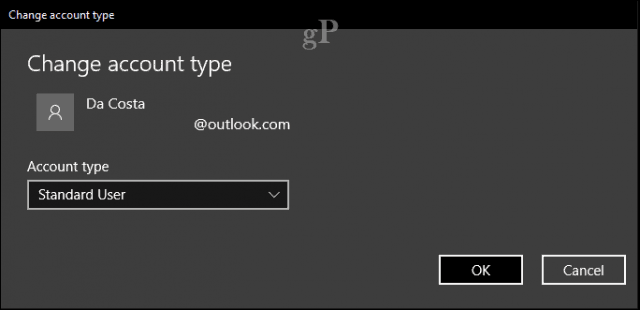
ระวังเว็บไซต์ที่คุณกำลังเยี่ยมชม
อินเทอร์เน็ตมีมากมายและมีมากมายเว็บไซต์ที่อยู่นอกนั้นเป็นไปไม่ได้ที่จะรู้ว่าอะไรดีหรือไม่ดี แม้แต่คนดีก็สามารถถูกโจมตีได้ง่ายหรือโฮสต์โค้ดอันตรายในองค์ประกอบเช่นแบนเนอร์โฆษณา ดังนั้นผู้ใช้ควรระมัดระวังสิ่งที่พวกเขาคลิกหรือลิงก์ที่พวกเขาเปิด วิดีโอไวรัสบนเว็บไซต์โซเชียลมีเดียเป็นวิธีที่มีประสิทธิภาพเป็นพิเศษในการนำผู้ใช้ไปยังไซต์เปิดที่พวกเขาคิดว่าอาจไม่เป็นอันตราย หลีกเลี่ยงพวกเขาหากวิดีโอไม่ได้ถูกฝังอยู่ในหน้าโซเชียลมีเดียลืมและทำต่อไป มีบางหน้าบนโซเชียลมีเดียเช่นกันที่ใช้ภาพขนาดย่อพร้อมไอคอนเล่น - ระวังสิ่งเหล่านั้น
รักษาที่อยู่อีเมลทิ้ง
ขอแนะนำให้คุณอย่าใช้ตามปกติที่อยู่อีเมลที่ใช้สื่อสารกับครอบครัวและเพื่อนฝูงเพื่อลงทะเบียนและรับรองความถูกต้องบนเว็บไซต์บางแห่ง ซอฟต์แวร์ที่เป็นอันตรายจะกำหนดเป้าหมายผู้ติดต่อของคุณเป็นหนึ่งในมาตรการแรกโดยการส่งอีเมลที่ติด booby พร้อมไฟล์แนบภายใต้ชื่อบัญชีของคุณ ผู้รับจะเปิดอีเมลอย่างไม่สงสัยโดยไม่ลังเลและติดเชื้อ
อีเมลยังคงเป็นเวกเตอร์ทั่วไปสำหรับการแพร่กระจายรหัสที่เป็นอันตราย สิ่งที่แนบมากับอีเมลที่ไม่น่าสงสัยอาจเป็นเพียงกับดักที่ใช้ในการปล่อยโค้ดที่ไม่ดีในระบบของคุณ หากคุณไม่คาดหวังว่าจะได้รับเอกสาร Word ที่แนบมาจากเพื่อนร่วมงานให้ส่งข้อความด่วนหรือโทรถึงพวกเขาเพื่อยืนยันว่าพวกเขาส่งและได้รับบทสรุปอย่างรวดเร็วเพื่อค้นหาว่าเกี่ยวข้องกับอะไร
ไปออฟไลน์
กังวลว่าอินเทอร์เน็ตเต็มไปด้วยมัลแวร์หรือไม่ ถ้างั้นอย่าใช้อินเทอร์เน็ต!
“ ในปี 2560? ใช่แล้ว” คุณอาจกำลังคิด
แต่ไม่ใช่คำแนะนำที่ไร้สาระ หากคุณกำลังทำกิจกรรมที่ไม่ต้องการการเชื่อมต่ออินเทอร์เน็ตคุณสามารถปิดเครือข่ายไว้จนกว่าคุณจะต้องการจริงๆ การใช้แท็บโหมดเครื่องบินเป็นวิธีที่รวดเร็วในการออฟไลน์โดยไม่ต้องถอดปลั๊ก ในความเป็นจริงหากคุณสงสัยว่ามีการโจมตีเกิดขึ้นและคุณมีเครื่องจักรหลายเครื่องที่อาจถูกเปิดเผยนี่อาจเป็นวิธีที่เร็วที่สุดที่จะทำก่อนที่มันจะแพร่กระจาย
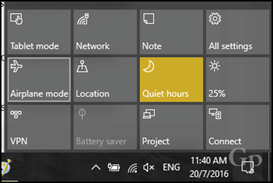
ข้อสรุป
การรับมือกับภัยคุกคามจาก ransomware เป็นเรื่องที่ต้องทำมากมายลองคิดดูสิ แต่มันคุ้มค่ากับความพยายามอย่างมากเมื่อเทียบกับการเผชิญหน้ากับข้อความสีแดงบนหน้าจอที่เป็นลางร้ายเรียกร้อง Bitcoins มูลค่า 300 ดอลลาร์เพื่อรับข้อมูลของคุณกลับมา ติดตามข่าวสารล่าสุดเกี่ยวกับระบบปฏิบัติการและการอัปเดตแอปพลิเคชันของคุณอย่าคลิกลิงก์ในอีเมลที่ไม่พึงประสงค์หรือเว็บไซต์ที่ร่มรื่นและเพื่อสำรองข้อมูลของคุณเอง ผู้เชี่ยวชาญด้านความปลอดภัยกำลังทำงานอย่างหนักเพื่อให้เราปลอดภัย - ทำส่วนของคุณโดยใช้เครื่องมือที่พวกเขามอบให้เรา
ก่อนหน้านี้ Microsoft กำลังทำงานในบางส่วนการปรับปรุงด้านความปลอดภัยขั้นสูงสำหรับการแก้ไขครั้งต่อไปของ Windows 10 เรียกว่า Fall Creators Update ตัวอย่างเช่นโฟลเดอร์ที่ได้รับการป้องกันเป็นคุณลักษณะใหม่ที่ช่วยให้ไฟล์ส่วนบุคคลของคุณปลอดภัยจากแอปพลิเคชันที่พยายามแทรกแซงพวกเขาด้วยวิธีที่เป็นอันตราย โดยค่าเริ่มต้นโฟลเดอร์ส่วนบุคคลของคุณได้รับการคุ้มครอง แต่คุณสามารถเพิ่มโฟลเดอร์ของคุณเองนอกพารามิเตอร์เหล่านี้ นั่นคือเหตุผลที่คุณต้องการอัพเกรดเป็น Windows 10 รุ่นถัดไป
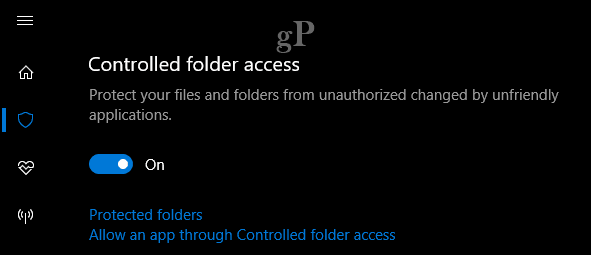
มีขั้นตอนรุนแรงที่คุณสามารถทำได้เช่นใช้การผสมผสานของแพลตฟอร์มระบบปฏิบัติการทางเลือกเช่นกล่อง Linux หรือ Chromebook แต่ระบบเหล่านี้ไม่ได้รับการยกเว้นจากการโจมตีเช่นกัน คุณไม่ต้องการไปที่การใช้พีซีของคุณรู้สึกว่าคุณกำลังเข้าสู่เมทริกซ์ การโจมตี Ransomware นั้นไม่สามารถป้องกันได้ทั้งหมด แต่ข้อควรระวังง่ายๆเหล่านี้มีความหมายทั่วไปเล็กน้อยสามารถช่วยคุณในการปกป้องระบบของคุณและผู้ใช้ที่คุณติดต่อด้วย
คุณเคยติดเชื้อ ransomware หรือไม่ คุณทำอะไรเพื่อฟื้นฟู ตอนนี้คุณต้องทำอะไรเพื่อให้ปลอดภัย แบ่งปันกับเพื่อนของคุณผู้อ่านโพสต์ในความคิดเห็น!










ทิ้งข้อความไว้